Come spegnere iPhone 14
Hai da pochissimo acquistato il tuo primo iPhone e, almeno per il momento, non sai bene come si utilizza. É normale, soprattutto considerando che hai sempre usato dispositivi Android ed è la primissima volta che ti affacci al mondo Apple. Per questo motivo anche le operazioni più basilari ti paiono complesse.
Le cose stanno in questo modo, vero? Allora non preoccuparti! Ci sono qui io a spiegarti per filo e per segno come spegnere iPhone 14 in tutte le occasioni che ti si possono presentare! Continuando nella lettura di questo tutorial, infatti, ti mostrerò la procedura classica, ma anche quella che sfrutta le impostazioni dello smartphone. Inoltre ti farò vedere come spegnere il telefono quando è bloccato e quando non puoi utilizzare lo schermo touch-screen.
Fatte le dovute premesse direi di non perdere ulteriore tempo in chiacchiere e di scoprire subito come procedere: mettiti comodo, dedicami qualche minuto di attenzione e poi metti in pratica la procedura che ti è più utile. Detto questo non mi resta altro da fare se non augurarti buona lettura e buona fortuna con il tuo iPhone!
Indice
- Come spegnere iPhone 14: procedura classica
- Come spegnere iPhone 14: Impostazioni e centro di controllo
- Come spegnere iPhone 14 bloccato
- Come spegnere iPhone 14 senza touch
Come spegnere iPhone 14: procedura classica

La prima procedura che voglio mostrarti è quella più classica di tutte e sfrutta la combinazione di tasti fisici posti sull'iPhone, risolvendo il problema di come spegnere iPhone 14 ma anche di come spegnere iPhone 14 Pro e come spegnere iPhone 14 Pro Max.
Per spegnere il telefono tieni quindi premuto il tasto laterale e, in contemporanea, uno dei tasti volume posti sulla scocca opposta fintanto che non vedi comparire a schermo un levetta utile per spegnere l'iPhone.
Quando compare esegui uno swipe sul cursore e attendi qualche secondo affinché il dispositivo si spenga completamente. Ecco fatto!
Come spegnere iPhone 14: Impostazioni e centro di controllo
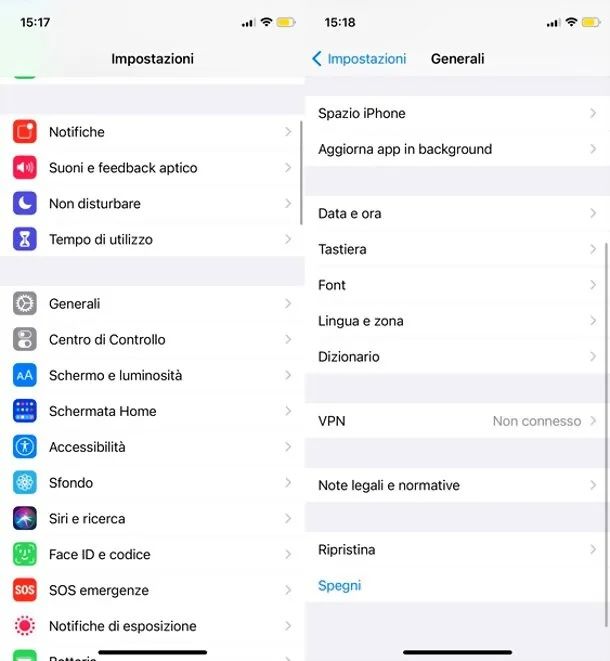
In alternativa a quanto visto nel paragrafo precedente puoi spegnere il tuo iPhone 14 anche utilizzando l'app Impostazioni presente di default sul dispositivo.
Per prima cosa afferra il tuo telefono, se necessario sbloccalo e premi sull'icona Impostazioni (l'ingranaggio grigio) presente nella schermata Home o nella Libreria app di iOS.
Una volta fatto recati sulle voci Generali > Spegni e scorri verso destra la levetta che vedi comparire a schermo, per spegnere l'iPhone.
Su iOS 18 e versioni successive, puoi spegnere il tuo iPhone direttamente dal Centro di Controllo. Per farlo, richiama il Centro di Controllo eseguendo uno swipe verso il basso dall’angolo in alto a destra dello schermo (o con uno swipe dal basso verso l’alto sugli iPhone con tasto Home). Quindi, tocca l’icona di spegnimento situata in alto a destra e sposta verso destra la levetta che appare per spegnere il dispositivo.
Come spegnere iPhone 14 bloccato
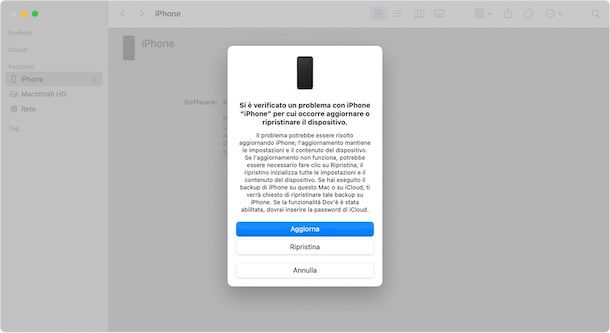
Il tuo iPhone 14 risulta bloccato su una schermata e non c'è modo di farlo funzionare? Niente panico! C'è una procedura che puoi provare a seguire per risolvere la situazione: il riavvio forzato che risolve anche il problema relativo a come spegnere iPhone 14 bloccato senza touch.
Afferra quindi il tuo iPhone, premi e rilascia rapidamente il tasto Volume su, poi fai lo stesso con il tasto Volume giù e tieni premuto il tasto laterale fintanto che non compare il logo Apple sullo schermo (cosa che avviene in circa 10 secondi). In questo modo sfrutterai il riavvio forzato, utile per risolvere piccole problematiche di funzionamento del telefono.
Nel caso in cui, invece, rimanesse bloccato durante l'avvio, quindi sulla schermata del logo Apple, collega l'iPhone al computer mediante l'apposito cavo e, se disponi di un PC Windows avvia l'applicazione Dispositivi Apple (o iTunes) mentre su macOS apri il Finder.
A questo punto controlla l'effettivo collegamento dell'iPhone mediante l'app Dispositivi Apple o seleziona il nome dell'iPhone nel pannello che visualizzi del Finder e sfrutta la stessa combinazione di tasti di cui ti ho parlato poco più su. Così facendo dovrebbe comparire la schermata della modalità di recupero: premi poi sul tasto Aggiorna che compare nel messaggio su schermo. Al termine dell'aggiornamento il telefono dovrebbe funzionare correttamente.
Se questa procedura non dovesse andare a buon fine, prova a mettere l’iPhone in DFU mode (una modalità che consente di bypassare il bootloader per ripristinare iPhone da PC).
Tieni inoltre presente che le stesse regole valgono anche se ti stai domandando come spegnere iPhone 14 Pro bloccato e come spegnere iPhone 14 Pro Max bloccato.
Il tuo iPhone è ancora bloccato? Allora non rimane altro da fare che contattare Apple, come trovi spiegato nel mio tutorial dedicato all'argomento.
Come spegnere iPhone 14 senza touch

Il touch ha smesso di funzionare e ti stai chiedendo, in questo specifico caso, come spegnere iPhone 14 se non funziona il touch? Allora puoi ricorrere al riavvio forzato, come ti ho spiegato nel paragrafo precedente, che sfrutta unicamente i tasti fisici dello smartphone.
In questo modo il telefono si spegnerà e, probabilmente, si risolverà anche il problema con lo schermo (a meno che non dipenda da fattori come la rottura del display).

Autore
Salvatore Aranzulla
Salvatore Aranzulla è il blogger e divulgatore informatico più letto in Italia. Noto per aver scoperto delle vulnerabilità nei siti di Google e Microsoft. Collabora con riviste di informatica e cura la rubrica tecnologica del quotidiano Il Messaggero. È il fondatore di Aranzulla.it, uno dei trenta siti più visitati d'Italia, nel quale risponde con semplicità a migliaia di dubbi di tipo informatico. Ha pubblicato per Mondadori e Mondadori Informatica.






